Как сделать подарочную открытку на компьютере
Получить поздравительную открытку в праздник приятно каждому. Однако, далеко не всегда в магазинах или на почте можно найти подходящий вариант. Как же быть? В такой ситуации вы можете помочь себе сами! А дополнительным подспорьем будет наша статья о том, как сделать поздравительную открытку на компьютере. Вам понадобится лишь ваше воображение и специальная программа для обработки изображений. Итак, приступим.
Шаг 1. Установить Русский фотошоп
Для начала, вам потребуется скачать программу и распаковать её на своём компьютере. Русский фотошоп способен работать на любых версиях Windows, начиная с XP. Процесс установки максимально простой, и не вызовет затруднений даже у начинающих.
Шаг 2. Выбрать нужный режим
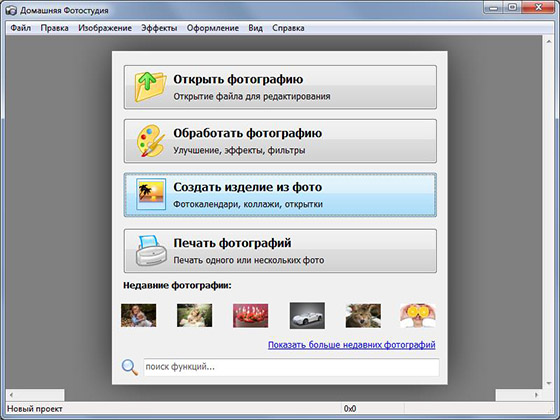
Запустите Фотошоп после установки и выберите 3 пункт сверху в главном меню. В открывшемся окне нажмите «Создать открытку». После этого нужно загрузить фото.
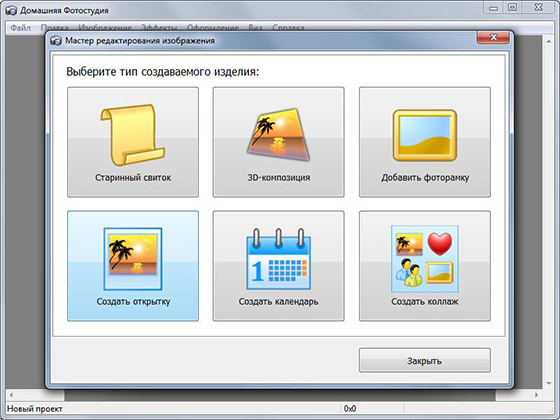
Перед тем, как сделать открытку на компьютере, стоит подобрать изображение, которое будет использоваться в качестве основы. Это может быть фото человека, которого вы будете поздравлять, ваше фото или любая картинка.
Шаг 3. Подобрать рамку
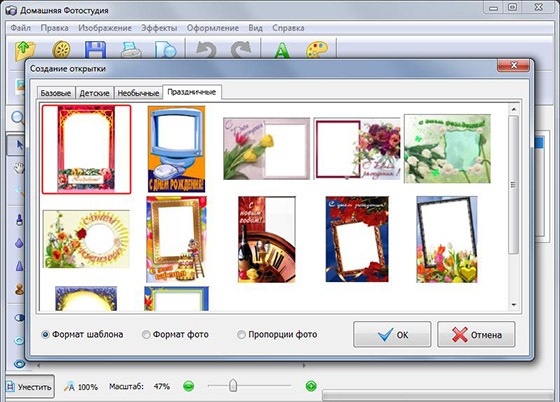
В Русском Фотошопе для открыток предусмотрено множество готовых рамок, которые украсят любое фото. Для удобства они разделены на 4 категории – базовые, детские, необычные и праздничные. Какой выбрать? Зависит от того, кому вы хотите подарить готовую открытку. В любом разделе есть прекрасные варианты, с помощью которых можно сделать достойное поздравление. Выбрав нужную рамку, нажмите «ОК» в нижней части окна. Программа покажет вам готовую открытку в редакторе. Если всё хорошо, остаётся лишь сохранить её. Если же нужны правки, самое время ими заняться.
Шаг 4. Отредактировать открытку
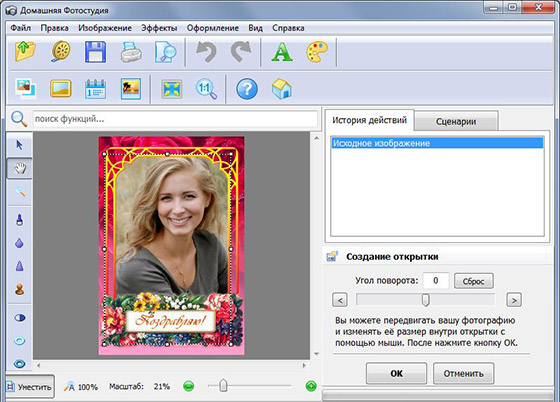
Окно редактора предоставляет большое количество инструментов для изменения изображений. Здесь вы можете изменить размер, цветовой баланс фото, добавить эффекты, текст и украшения. Чтобы ознакомиться с возможностями русского аналога Фотошопа, прочитайте наше руководство о том, как украсить фото на компьютере.
Картинка не поместилась в рамку открытки? Наведите курсор мыши на её край и потяните в нужную сторону, уменьшая или увеличивая изображение.
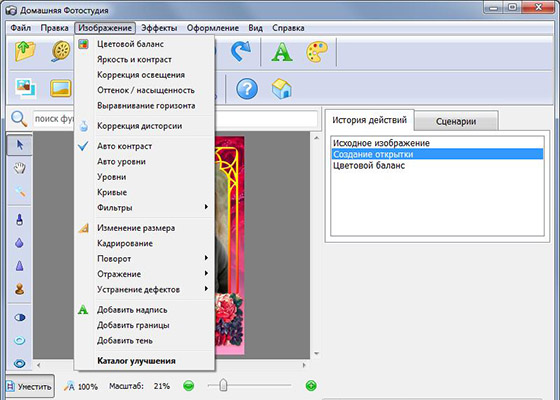
Хотите улучшить качество фото? В верхнем меню выберите пункт «Изображение», чтобы открыть список соответствующих функций. Здесь вы найдёте огромное количество возможностей для коррекции фотографий и сможете добавить надпись с поздравлением, если её нет в шаблоне.
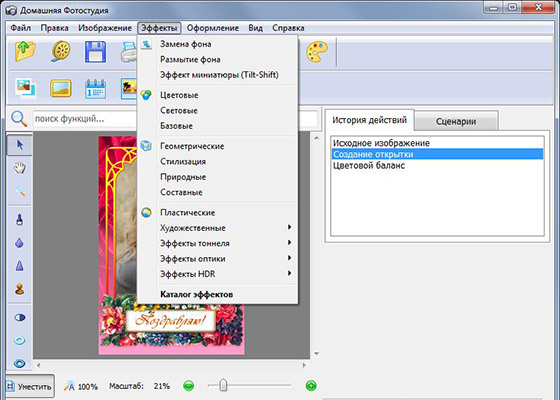
Пункт меню «Эффекты» предназначен для модификации изображений. Хотите тонировать фото, превратить его в акварельный рисунок или барельеф, добавить снег, грозу, луну и звёзды? Вам именно сюда!
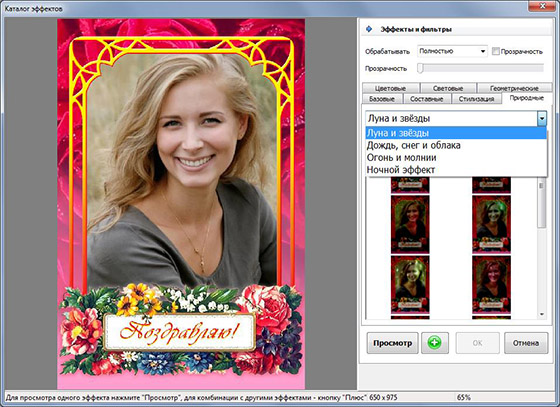
Ознакомиться с полным списком возможностей Русского Фотошопа можно, кликнув на пункт «Каталог эффектов». Здесь можно просмотреть на то, как меняется фото, не боясь случайно испортить его. Выбирайте эффекты один за другим, жмите на кнопку «Просмотр», и если вам понравится один из них, кликните на «ОК», чтобы применить его.
Шаг 5. Сохранить работу
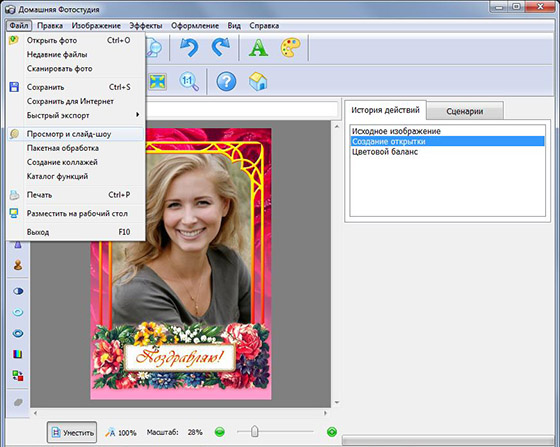
Кликните на пункт верхнего меню «Файл». В списке, который появится при этом, вам пригодятся варианты с сохранением или «Быстрый экспорт». Последний позволяет быстро сохранить картинку на стандартных настройках.
А если вы хотите оптимизировать открытку для распечатки или отправки через электронную почту, смело выбирайте «Сохранить» либо «Сохранить для Интернет». В открывшемся окне настройте качество и другие параметры изображения, после чего сохраните результаты своей работы в файл. Готово! Вы разобрались, как сделать электронную открытку на компьютере, и всегда сможете оригинально поздравить близких!
Русский Фотошоп – это отличная программа для редактирования изображений. С ней вы легко научитесь, как сделать приглашение на день рождения или календарь на текущий год, сможете убрать эффекты красных глаз с ценных снимков и создавать красивые коллажи, которыми можно поделиться с друзьями. Удачи в творчестве!



